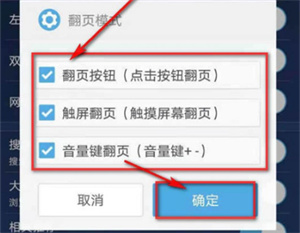UC浏览器是一款非常经典的手机浏览器。它不仅提供了许多实用的功能,而且还允许用户自定义翻页方式,以增加用户的操作便利性。
下面我将详细介绍如何在UC浏览器中自定义翻页方式。
打开UC浏览器应用。
点击屏幕底部的“我的”按钮。这个按钮通常位于屏幕中间偏下位置。
然后,你会进入到UC浏览器的个人主页。在这个页面上,你可以看到右上角有一个齿轮图标,点击它。
在点击齿轮图标你会看到一个弹出菜单。在这个菜单中,选择“网页浏览设置”。
然后,在打开的设置页面中,你会发现一个名为“翻页方式”的选项。点击它进入设置详情页面。
在“翻页方式”设置详情页面中,你会看到三种翻页方式的选项: 1. “翻页按钮(点击按钮翻页)”,2. “触屏翻页(触摸屏幕翻页)”,3. “音量键翻页(音量键+-)”。
根据个人的习惯,选择你喜欢的翻页方式。如果你喜欢点击按钮翻页,选择“翻页按钮(点击按钮翻页)”;如果你喜欢触摸屏幕翻页,选择“触屏翻页(触摸屏幕翻页)”;如果你喜欢使用音量键进行翻页,选择“音量键翻页(音量键+-)”。
在选择完翻页方式后,点击页面底部的“确定”按钮。这样你就成功自定义了UC浏览器的翻页方式。
总结起来,UC浏览器提供了便捷的自定义翻页方式功能。用户只需通过几个简单的步骤,就可以根据自己的喜好和习惯,设定最适合自己的翻页方式。用户在浏览网页时,就能够更加方便快捷地进行操作。希望以上内容对您有所帮助!